Cele mai bune 5 moduri de a repara camera iPhone nu vor funcționa după actualizare la iOS 11/12
„Aplicația camerei este neagră sau neclară de când mi-am actualizat telefonul la iOS 11.”
„Așadar, după actualizarea beta a iOS 12, camera mea a început să aibă probleme, dar din anumite motive, camera din spate nu funcționează. Încerc să-l întorc și să obțin doar un ecran negru. ”
Am constatat că un anumit număr de utilizatori au avutproblema că ecranul negru al camerei iPhone după actualizarea iOS 11 sau iOS 12 fără a ști de ce. Nu trebuie să vă faceți griji prea mult, atât timp cât învățați cum să remediați problemele camerei iOS 11/12 în această postare.
- Modul 1: Forțați aplicația de închidere a camerei pe iPhone sau iPad
- Mod 2: Resetare Hard Dispozitiv iOS 11/12
- Mod 3: verificați spațiul de stocare suficient pentru fotografii
- Mod 4: Actualizare la ultima versiune iOS
- Modul 5: Repararea sistemului corupt cu Tenorshare ReiBoot
Modul 1: Forțați aplicația de închidere a camerei pe iPhone sau iPad
Pe baza a ceea ce am găsit pe Internet,Aparatul foto iOS 11 nu funcționează în cea mai mare parte între iPhone 6s / 6s Plus și iPhone 7/7 Plus. Indiferent de dispozitivul iOS cu care aveți probleme, cel mai simplu truc este să închideți aplicația și să o relansați mai târziu. Apăsați dublu butonul Acasă și încheiați procesul pentru Camera. Dacă camera iPhone și lanterna nu funcționează încă pe dispozitivul dvs., încercați și următoarea soluție.
Mod 2: Resetare Hard Dispozitiv iOS 11/12
Un restart de forță poate funcționa pentru a rezolva spatele iPhonecamera nu funcționează după actualizarea la iOS 11 și poate nu, dar nu este rău să încercați. Va trebui să închideți dispozitivul și să îl conectați la iTunes la început. Apoi țineți apăsat butonul Acasă și butonul de pornire până când vedeți ecranul Conectați-vă la iTunes. Înlocuiți butonul Acasă cu butonul Volum de pe iPhone 7 / 7P / 8 / 8P / X. Sperăm că veți scăpa de camera foto nu funcționează cu iOS 11 când iPhone-ul sau iPad-ul repornește.
Pentru utilizatorii iPhone X / 8/8 Plus, vă rugăm să apăsați rapid butonul Volume Up și apoi Volume Down, după aceea, apăsați îndelung butonul Side până când vedeți sigla Apple.

Mod 3: verificați spațiul de stocare suficient pentru fotografii
Când nu există suficient spațiu de stocare din cauza iOSActualizare 11/12, este posibil să nu puteți face poze pe iPhone, iPad. Puteți elibera spațiu fie stocând fotografiile și videoclipurile dvs. în iCloud Photo Library sau transferând fotografiile pe computer folosind Tenorshare iCareFone. Sau mai amănunțit, curățați toate fișierele, documentele, aplicațiile inutile pentru a recâștiga cât mai mult spațiu, ceea ce poate fi făcut și în Tenorshare iCareFone.

Mod 4: Actualizare la ultima versiune iOS
Aparatul foto iOS 11 câștigat „nu funcționează nu este un caz specificpentru a fi găsit în rândul utilizatorilor, așa că Apple a dat afară iOS 12 și iOS 11.4, încercând să remedieze potențialele glitches. Pentru a rezolva erorile camerei iOS 11, trebuie doar să obțineți cea mai recentă versiune OTA de actualizare iOS 11 din Setări> General> Actualizare software și verificați dacă există noi actualizări sau lăsați iTunes să actualizeze firmware-ul.
Bacsis: În cazul în care dispozitivul dvs. este blocat în logo-ul Apple, modul DFU, buclă de pornire sau altceva în timpul actualizării iOS 11, încercați Tenorshare ReiBoot să remedieze cu ușurință toate problemele blocate cu iOS în câteva clicuri.
Modul 5: Repararea sistemului corupt cu Tenorshare ReiBoot
Nu în ultimul rând, vă vom sugera săefectuați o recuperare a sistemului pentru a depana iPhone, camera iPad nu funcționează în eroare iOS 12/11. Nu sunt necesare operațiuni complicate, doar dispozitivul și un computer disponibil cu Tenorshare ReiBoot este instalat.
- Începeți conectând iPhone-ul sau iPad-ul cuParteneriți ReiBoot și alegeți Fix All iOS Stuck> Fix Now în mod corespunzător până când vedeți interfața de descărcare a pachetului de firmware iOS. Acest pachet va fi folosit pentru a înlocui sistemul corupt de pe dispozitiv.
- Când fișierele IPSW sunt gata, faceți clic pe Start reparare pentru a executa recuperarea sistemului. Când se termină, nu ați fost deranjat de camera foto din spate și flash-ul nu funcționează după actualizarea iOS 11.

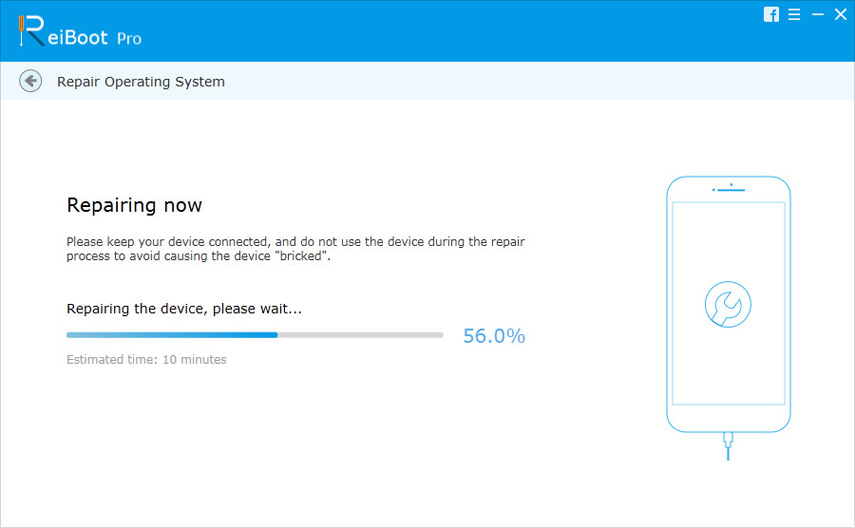
Linia de fund
Dacă niciunul nu ajută la camera foto iOS 12/11probleme de defecțiune, pregătiți-vă pentru problemele hardware. Înainte de a duce dispozitivul la magazinul local Apple Store și de a schimba modulul camerei, puteți pur și simplu să îl verificați deschizând FaceTime, Skype sau altă aplicație care poate accesa camera pentru a vedea dacă camera din spate funcționează bine.

![[Rezolvat] Camera FaceTime nu funcționează pe MacBook](/images/os-x/solved-facetime-camera-not-working-on-macbook.jpg)





![[Rezolvat] iPhone 7 - Camera nu poate focaliza / încețoșa pe obiecte îndepărtate](/images/iphone7-tips/solved-iphone-7-camera-cannot-focusblurry-on-far-objects.jpg)
![[Rezolvat] Cum să remediați camera FaceTime care nu funcționează pe iPhone](/images/fix-iphone/solved-how-to-fix-facetime-camera-not-working-on-iphone.jpg)